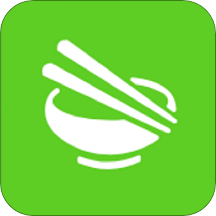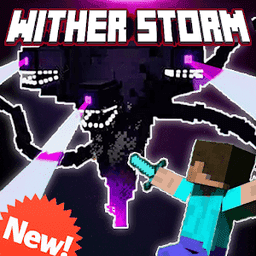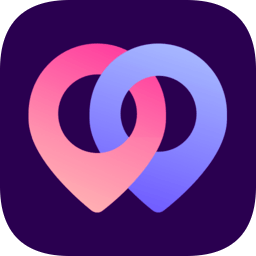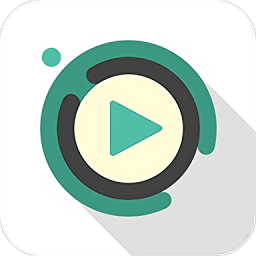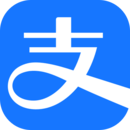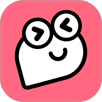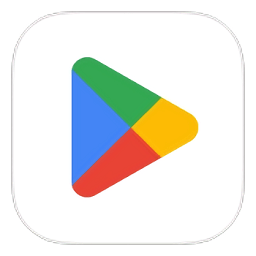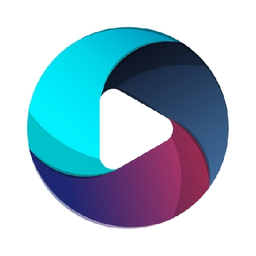如何轻松设置Eclipse中的字体大小
作者:佚名 来源:未知 时间:2025-04-12
Eclipse字体大小设置教程
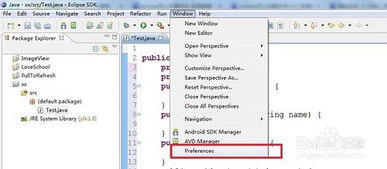
Eclipse是一款广泛使用的集成开发环境(IDE),支持多种编程语言,特别擅长于Java开发。对于开发者来说,一个舒适的编程环境至关重要,而字体大小直接影响到编程时的视觉体验和工作效率。本文将详细介绍如何在Eclipse中设置字体大小,包括全局字体、编辑器字体、控制台字体和视图字体等多个维度,以满足不同用户的需求。
一、全局字体设置
全局字体设置将影响Eclipse中大部分文本显示,包括菜单、对话框、标签等。要进行全局字体设置,请按照以下步骤操作:
1. 打开首选项对话框:点击菜单栏中的“Window”(Windows系统)或“Eclipse”(macOS系统),选择“Preferences”。
2. 导航到字体设置:在首选项对话框左侧的树状结构中,展开“General”节点,然后点击“Appearance”。
3. 设置全局字体:在右侧面板中,找到“Colors and Fonts”部分,点击它。这将打开一个新的对话框,其中包含Eclipse中所有可自定义颜色和字体的项。
4. 选择字体项:在新对话框左侧的列表中,找到并展开“Basic”节点,然后选择“Text Font”。这是影响全局文本显示的字体设置。
5. 调整字体大小:选中“Text Font”后,右侧面板将显示当前字体设置。点击“Edit...”按钮,在弹出的字体选择对话框中,可以调整字体样式、大小和颜色。调整完毕后,点击“确定”返回。
6. 应用更改:在所有设置完成后,点击“Apply and Close”按钮应用更改并关闭对话框。
二、编辑器字体设置
编辑器字体设置专门针对代码编辑区域,允许开发者独立调整代码显示的字体大小。以下是设置编辑器字体的步骤:
1. 打开首选项对话框:同样,通过菜单栏的“Window”(或“Eclipse”)进入“Preferences”。
2. 导航到编辑器字体设置:在首选项对话框左侧,展开“General”节点,然后选择“Editors”。在展开的子菜单中,点击“Text Editors”。
3. 设置编辑器字体:在右侧面板中,找到“Appearance color options”部分,点击“Colors and Fonts...”。这将打开与之前类似的字体和颜色设置对话框。
4. 选择编辑器字体项:在左侧列表中,展开“Java”节点(或其他你正在使用的编程语言节点),然后选择“Editor”下的“Text Font”。对于其他语言,路径可能略有不同,但通常都在相应语言的“Editor”下。
5. 调整字体大小:与全局字体设置类似,点击“Edit...”按钮调整字体大小,然后点击“确定”返回。
6. 应用更改:最后,点击“Apply and Close”应用更改。
三、控制台字体设置
控制台字体设置影响Eclipse底部控制台窗口中的文本显示,这对于查看编译输出、调试信息等非常重要。以下是设置控制台字体的步骤:
1. 打开首选项对话框:通过菜单栏进入“Preferences”。
2. 导航到控制台字体设置:在首选项对话框左侧,展开“Run/Debug”节点,然后选择“Console”。
3. 设置控制台字体:在右侧面板中,找到“Console font”部分。直接点击旁边的“Change...”按钮。
4. 调整字体大小:在弹出的字体选择对话框中,调整字体大小和样式,然后点击“确定”。
5. 应用更改:点击“Apply and Close”应用更改。
四、视图字体设置
Eclipse中的视图(如项目资源管理器、任务列表等)也有独立的字体设置。虽然这些视图的默认字体通常与全局字体一致,但你可以根据需要单独调整它们。
1. 打开首选项对话框:通过菜单栏进入“Preferences”。
2. 导航到视图字体设置:由于不同视图的字体设置可能分散在不同的节点下,你需要根据具体视图进行查找。通常,视图字体设置可以在相应视图的“Preferences”页面中找到。例如,对于项目资源管理器,你可能需要在“General”下的“Appearance”节点中查找相关设置(注意:具体路径可能因Eclipse版本而异)。
3. 设置视图字体:找到目标视图后,通常会有一个类似于“Font”或“Text Font”的选项。点击旁边的“Change...”或“Edit...”按钮进行调整。
4. 调整字体大小:在弹出的字体选择对话框中,根据需要调整字体大小,然后点击“确定”。
5. 应用更改:最后,别忘了点击“Apply and Close”应用更改。
五、注意事项
重启Eclipse:在某些情况下,更改字体设置后可能需要重启Eclipse才能使更改生效。
备份设置:在进行字体或其他设置更改之前,建议备份当前设置。Eclipse提供了导出/导入首选项的功能,方便用户在不同机器或Eclipse安装之间迁移设置。
插件影响:如果你安装了第三方插件,它们可能会引入额外的字体设置项。在设置字体时,请留意这些额外的选项,以确保整个IDE的字体显示一致。
分辨率考虑:调整字体大小时,请考虑当前显示器的分辨率。高分辨率显示器可能需要更大的字体来保证可读性。
通过本文的介绍,相信你已经掌握了在Eclipse中设置字体大小的方法。无论是全局字体、编辑器字体、控制台字体还是视图字体,Eclipse都提供了灵活的设置选项来满足不同用户的需求。希望这些设置能帮助你打造一个更加舒适、高效的编程环境。
- 上一篇: 如何用家用烤箱烤蛋糕?
- 下一篇: 吉他扫弦技巧的多样化探索